在现今的数字化社会中,手机IP地址的修改成为了一种常见的需求,无论是为了保护个人隐私,避免地区限制,还是为了解决网络连接问题,改变手机IP地址已经成为了很多人的必备技能。对于大多数普通用户来说,他们可能并不清楚如何修改手机的IP地址,因此在这里我们将介绍手机IP地址在哪里更改以及具体的修改步骤。
手机ip地址修改步骤
方法如下:
1.首先打开手机里面的设置,就会显示出这样的图面。有些朋友的手机可能不一样,点开设置后再点到有WIFI的页面。
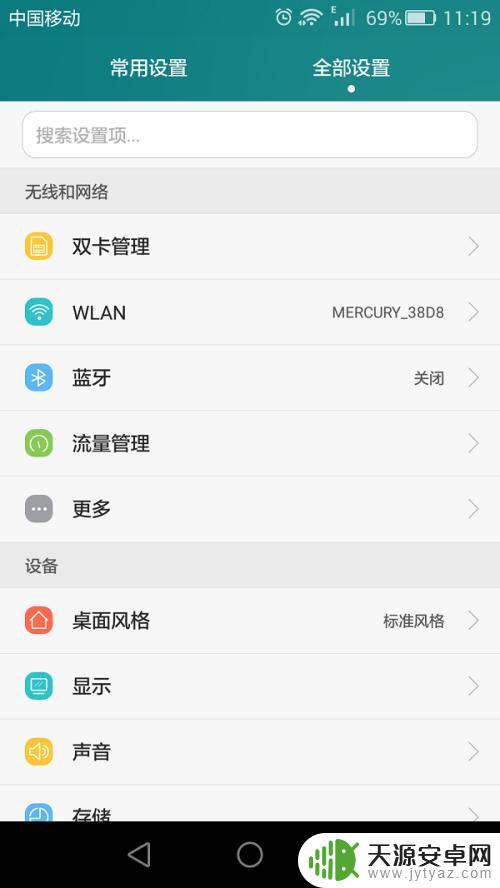
2.接着点WIFI,会出现WIFI的连接页面。能看到自己连的WIFI名称。
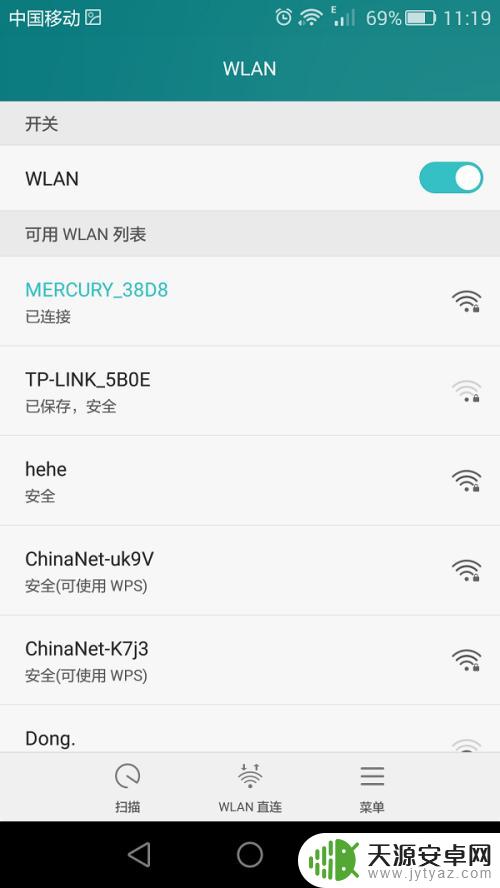
3.然后点一下已连的WIFI,能看到连接状态,也能看到ip地址。如何有看不到的,点菜单里面的高级设置就能看到ip地址。
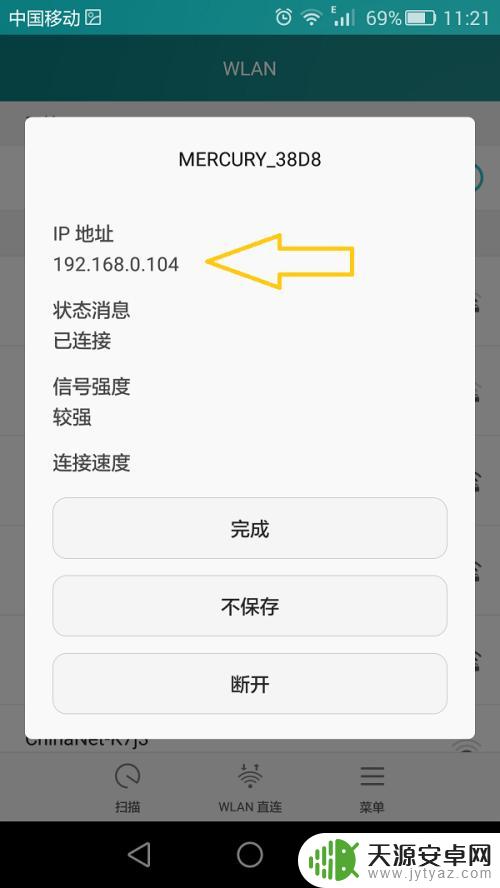
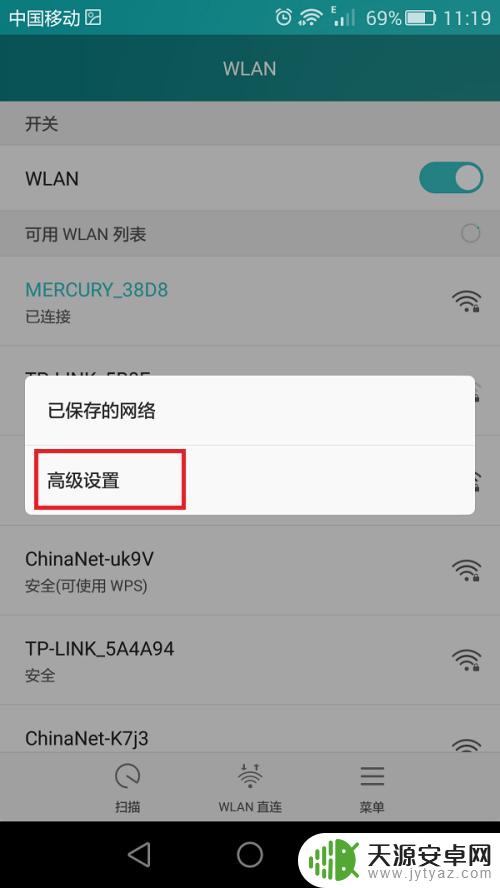
4.接着按住你已连接的WIFI,大概3秒后松开,会出现这个,点开修改网路。
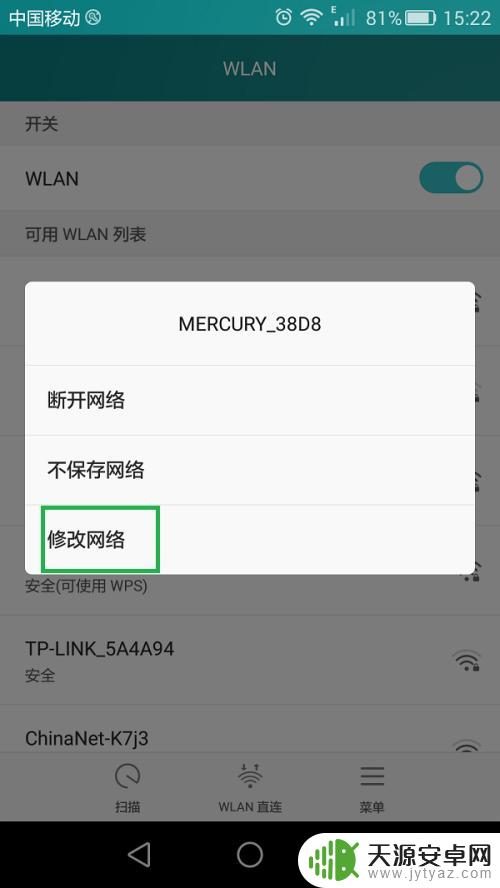
5.点开后会出现这个,先把输入法放下去,再点击显示高级选项。
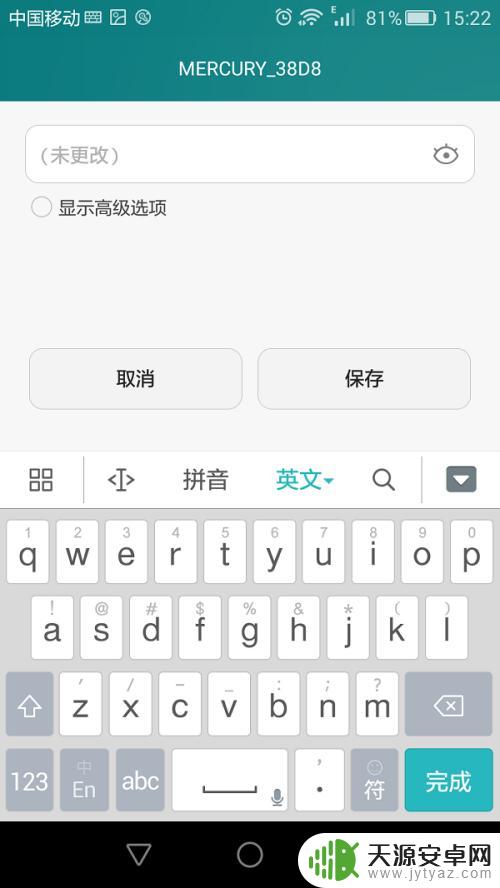
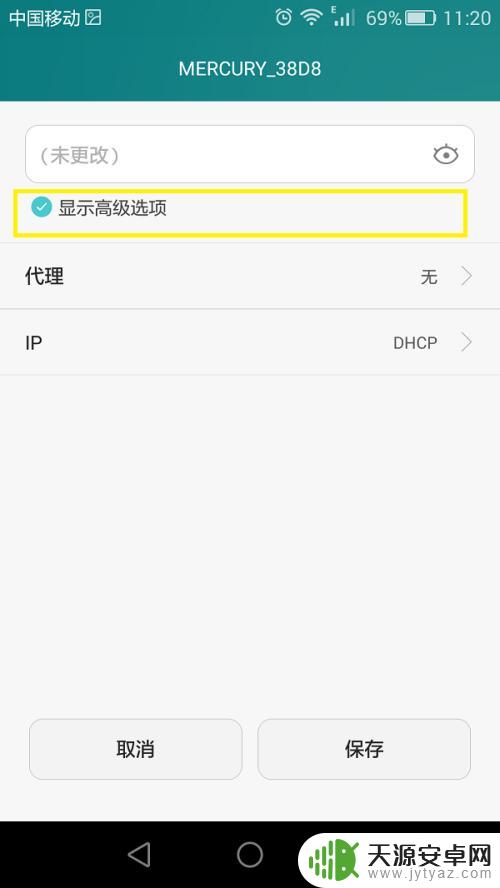
6.点开后会出现IP和代理,把ip栏的DHCP换成静态。
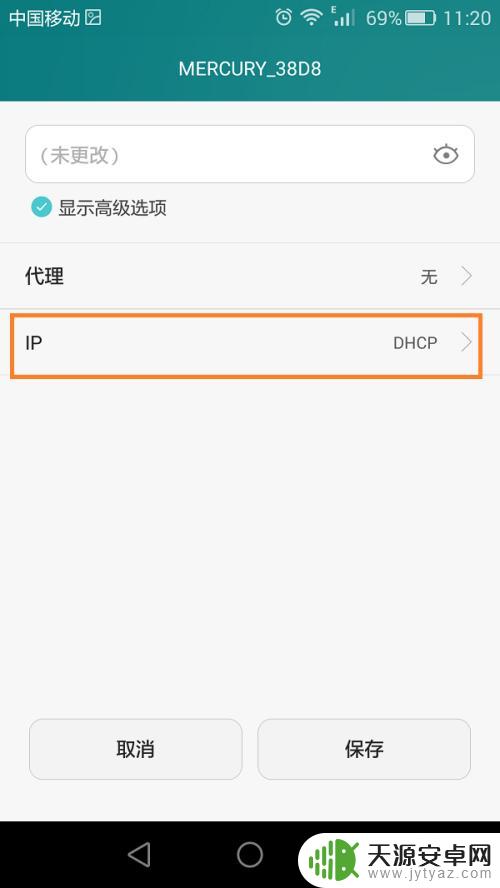
7.换成静态后,就可以看见IP地址和其他的东西。这个时候你就可以更改IP地址了。注意修改后两位数字。
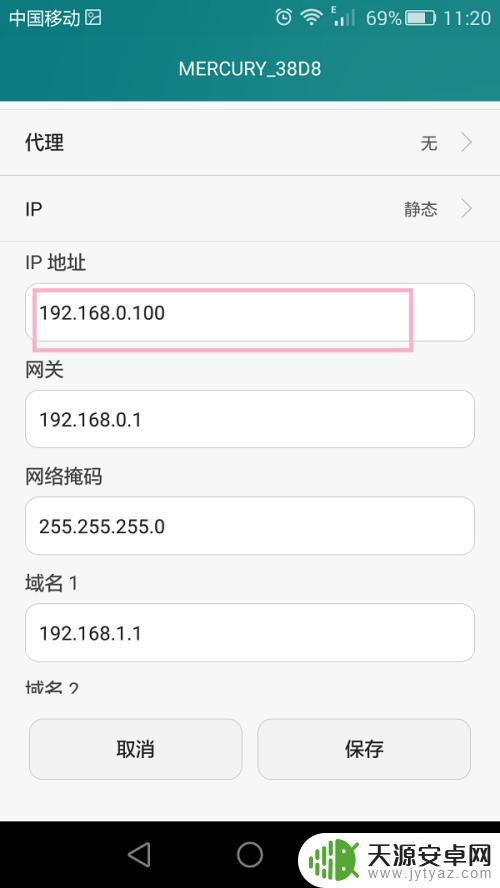
8.输入你想的IP地址后点击保存,在出来按第3步骤。就可以看到你的IP地址变成你想要的了。
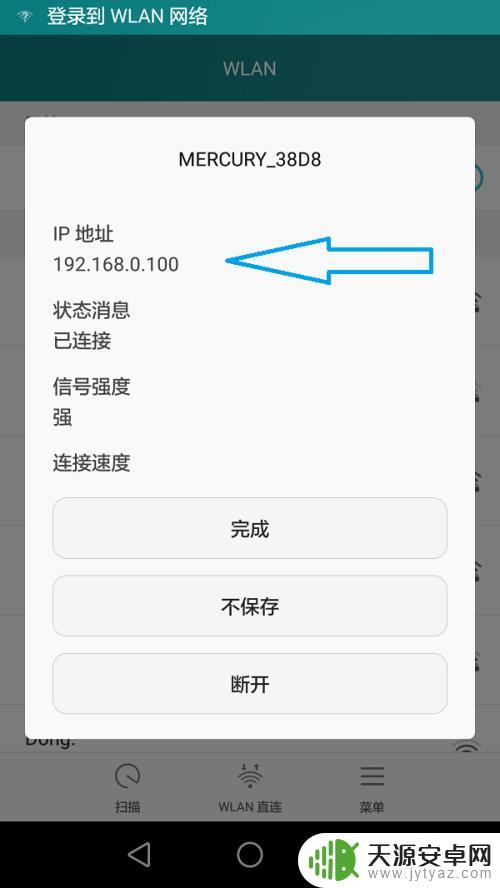
以上就是关于如何更改手机的IP地址的全部内容,如果还有不清楚的用户可以参考一下小编提供的步骤进行操作,希望对大家有所帮助。










